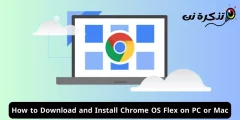لوگ اسی طرح کا اثر پیدا کرنے کے لیے مختلف کی بورڈ حروف کا مجموعہ استعمال کرتے رہے ہیں ، جیسے کہ smile کا مطلب ہے سمائلی ایموجی ، 🙁 کا مطلب ہے غصے کا چہرہ ایموجی وغیرہ۔ ان دنوں ایموجیز کے ساتھ جو ہمارے اسمارٹ فونز پر آسانی سے دستیاب اور قابل رسائی ہیں ، ہمارے کمپیوٹرز کا کیا ہوگا؟
اگر آپ کے کمپیوٹر سے بہت سی بات چیت ہوتی ہے اور آپ اپنی تحریروں ، ای میلز یا ٹیکسٹ میسجز میں ایموجیز تک رسائی حاصل کرنے اور داخل کرنے کا فوری طریقہ چاہتے ہیں تو ان کو شامل کرنے کا طریقہ یہ ہے کہ چاہے آپ میک کمپیوٹر استعمال کر رہے ہوں (میک) یا ونڈوز سسٹم (ونڈوز).
ونڈوز پی سی پر ایموجیز شامل کریں۔
مائیکروسافٹ نے ایک کی بورڈ شارٹ کٹ متعارف کرایا ہے جو آپ کو ایک ایموجی ونڈو لانے کی اجازت دیتا ہے جہاں آپ جلدی سے کلک کر کے اپنی ایموجی کو منتخب کر سکتے ہیں جسے آپ اپنی گفتگو یا تحریر میں شامل کرنا چاہتے ہیں۔
- کسی بھی ٹیکسٹ فیلڈ پر کلک کریں۔
- بٹن پر کلک کریں ونڈوز + (سیمیکولن) یا بٹن ونڈوز +۔ (پوائنٹ)
- یہ ایموجی ونڈو کو کھینچ لے گا۔
- فہرست کے ذریعے سکرول کریں اور ایموجی کو ٹیپ کریں جسے آپ اپنے متن میں شامل کرنا چاہتے ہیں۔
اپنے میک پر ایموجیز شامل کریں۔
ونڈوز پی سی کی طرح ، ایپل صارفین کے لیے اپنی گفتگو میں ایموجیز شامل کرنا یا اپنے میک کمپیوٹرز کے ساتھ لکھنا بہت آسان بنا دیتا ہے۔
- کسی بھی ٹیکسٹ فیلڈ پر کلک کریں۔
- بٹن دبائیں کے لئے Ctrl + Cmd + فاصلے
- یہ ایموجی ونڈو کو سامنے لائے گا۔
- جو ایموجی آپ چاہتے ہیں اسے ڈھونڈیں یا صرف فہرست میں جو دستیاب ہے اس پر کلک کریں اور یہ اسے آپ کے ٹیکسٹ فیلڈ میں شامل کر دے گا۔
- مزید ایموجیز شامل کرنا جاری رکھنے کے لیے مندرجہ بالا مراحل دہرائیں۔
آپ کو دیکھنے میں بھی دلچسپی ہو سکتی ہے:
- گوگل جی بورڈ ایموجی کیسے بنائیں جو آپ کی طرح دکھائی دیتی ہے۔
- ڈیفالٹ سگنل اسٹیکرز سے تھک گئے ہیں؟ مزید اسٹیکرز ڈاؤن لوڈ کرنے اور بنانے کا طریقہ یہاں ہے۔
- واٹس ایپ میں اسٹیکرز بنانے کا طریقہ واٹس ایپ کے لیے اسٹیکرز بنانا کیسے شروع کریں۔
- میسنجر اوتار اسٹیکرز کے ساتھ فیس بک پروفائل تصویر بنائیں۔
- میسنجر میں اوتار اسٹیکرز کا استعمال کرتے ہوئے فیس بک پروفائل تصویر کیسے بنائیں۔
ہمیں امید ہے کہ آپ کو یہ مضمون ونڈوز اور میک پر ایموجیز شامل کرنے کا طریقہ سیکھنے میں مددگار ثابت ہوگا۔
اپنی رائے ہمارے ساتھ کمنٹس میں شیئر کریں۔